Indice
Protocollazione con Halley Cloud
L’esigenza è quella di evidenziare le differenze che sono state apportare in Cityware Online per permettere la protocollazione con Halley Cloud. Le principali differenze si concentrano nella protocollazione in partenza (dai gestionali di back office) verso i destinatari esterni e non ultimo di un documento formale (protocollo interno) verso altri uffici destinatari all’interno dell’organigramma comunale (news rispetto al precedente metodo E-lios); per questi ultimi, grazie all’interoperabilità tra i metodi web service Halley e le soluzioni Palitalsoft siamo in grado di identificare gli uffici destinatari in uso presso il protocollo Halley per fare in modo che tali protocolli interni siano visibili e accessibili a tutti gli utenti membri dell’ufficio di destinazione. Si potrà inoltre creare un fascicolo elettronico caricandolo dal Protocollo Informatico Halley (news rispetto al precedente metodo E-lios).
Invio in automatico della Comunicazione
La comunicazione viene ora inviata automaticamente da Halley Cloud in concomitanza con la protocollazione in uscita, il bottone [Invia Comunicazione] 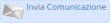 è stato quindi rimosso.
è stato quindi rimosso.
Per protocollare e inviare la relativa comunicazione cliccare il bottone [+] (Fig. 1)
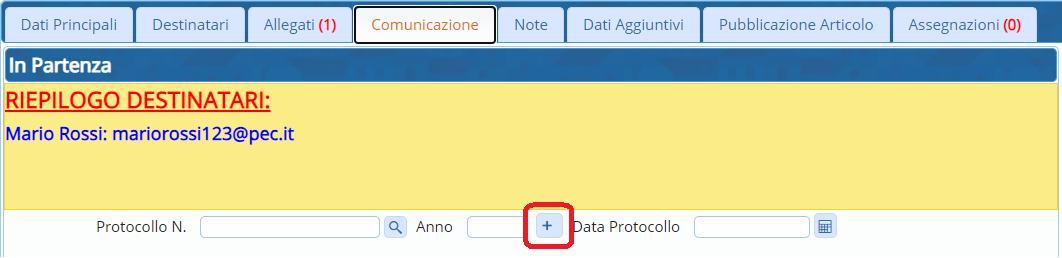 Fig. 1: Bottone per la protocollazione e invio comunicazione con Halley Cloud
Fig. 1: Bottone per la protocollazione e invio comunicazione con Halley Cloud
Dopo aver scelto l’operazione da effettuare tra [Protocolla Partenza] e [Documento Formale] ed aver selezionato gli allegati necessari viene visualizzata una nuova schermata di riepilogo del protocollo in partenza (Fig. 2) che contiene:
- Elenco dei destinatari
- Oggetto del protocollo
- Numero della pratica e Numero del Passo
- Testo della comunicazione da inviare
- Elenco degli allegati
A differenza del precedente metodo E-Lios con il click sul bottone [+] (Fig. 1) non viene assegnato il numero del protocollo in uscita, quest’ultimo viene assegnato una volta cliccato il bottone [Conferma] (Fig. 2). Quando il protocollo viene inviato anche le variabili presenti sia nell’Oggetto del protocollo” che nel “Testo della comunicazione da inviare assumono i corretti valori.
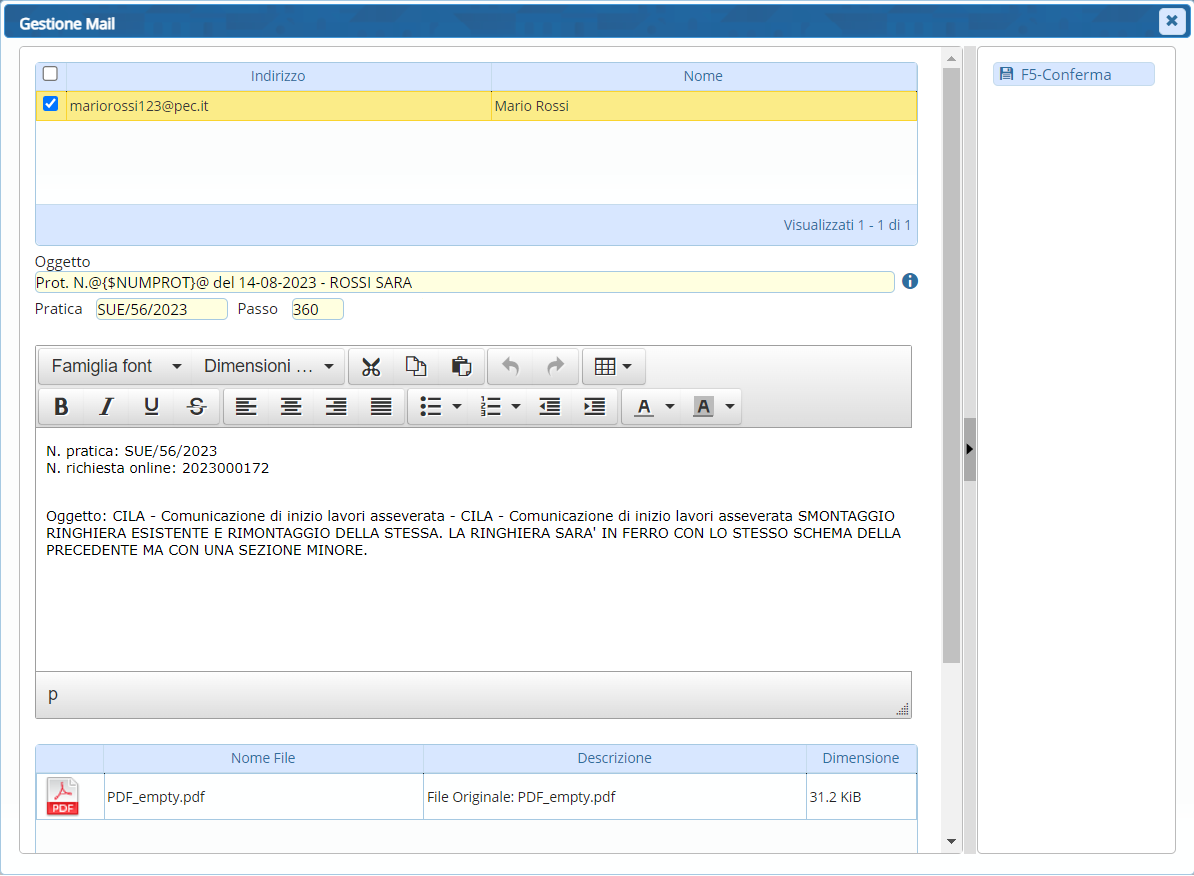 Fig. 2: Maschera per l’invio del protocollo in uscita e della relativa comunicazione
Fig. 2: Maschera per l’invio del protocollo in uscita e della relativa comunicazione
Stato della Comunicazione e spunte di Accettazione e Consegna
Nel precedente metodo E-Lios era possibile consultare lo *stato della comunicazione*, la spunta di avvenuta accettazione e la spunta avvenuta consegna (Fig. 3).
 Fig. 3: Esempio dello stato della comunicazione e delle spunte di accettazione e consegna
Fig. 3: Esempio dello stato della comunicazione e delle spunte di accettazione e consegna
Allo stato attuale non vengono più visualizzate queste informazioni nella tab Passi, per consultarle è necessario accedere alla tab “Comunicazione” presente nel dettaglio del passo e cliccare il bottone [Verifica Invio Mail] (Fig. 4)
 Fig. 4: Tab Comunicazione con bottone “Verifica Invio Mail”
Fig. 4: Tab Comunicazione con bottone “Verifica Invio Mail”
Viene visualizzata una finestra con le informazioni relative alla data di accettazione ed a quella di consegna (Fig. 5)
 Fig. 5: Dettaglio delle informazioni di accettazione e consegna
Fig. 5: Dettaglio delle informazioni di accettazione e consegna
